
Como salvar uma página da web no formato PDF no iPhone e iPad: instrução
O artigo dirá como salvar a página nos dispositivos "iOS" no formato PDF.
Quando os usuários comemoram as extensões da Internet e encontram qualquer informação útil, elas tendem a salvar a página correspondente nos marcadores do navegador. Alguns simplesmente retêm links para essas páginas no Notebook.

Salvar páginas da Web no formato PDF em dispositivos iOS
Com o tempo, marcadores e links se tornam bastante, ou são excluídos ao limpar o computador. Em qualquer caso, não é muito conveniente trabalhar com as informações necessárias para si mesmo. Uma solução mais correta estará salvando as páginas necessárias da Internet no seu dispositivo, por exemplo, no formato PDF.
No futuro, você será mais fácil de ler essas informações e sem se conectar à Internet, basta abrir o documento. Você também será mais conveniente para armazenar todos os documentos semelhantes na pasta apropriada.
Na revisão de hoje, falaremos sobre como você pode salvar uma página da Web em iPhones e iPades no formato do documento PDF.
Como salvar páginas da Web em iPhones e iPads no formato de arquivo PDF?
Então, para salvar qualquer página da Internet em dispositivos " IOS."Na expansão do PDF, você precisa fazer o seguinte:
- Corre " Safári.", Então vá para a página que você precisa salvar.
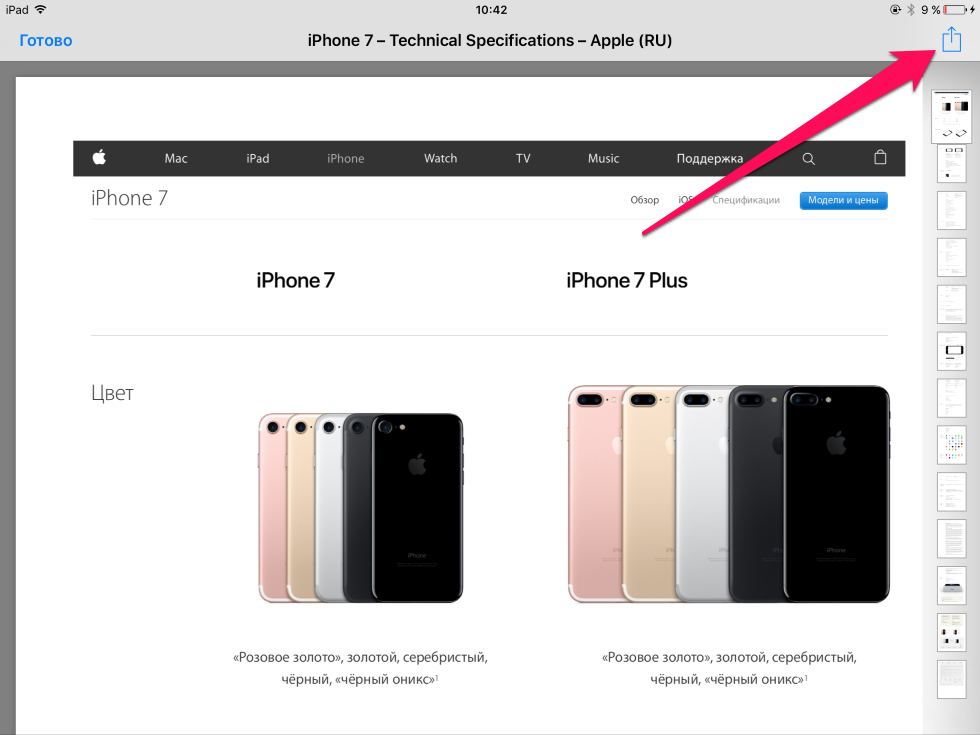
Salvar páginas da Web no formato PDF em dispositivos iOS
- Em seguida, clique no canto superior direito em " Compartilhar"E no menu que se abre vai" Impressão».
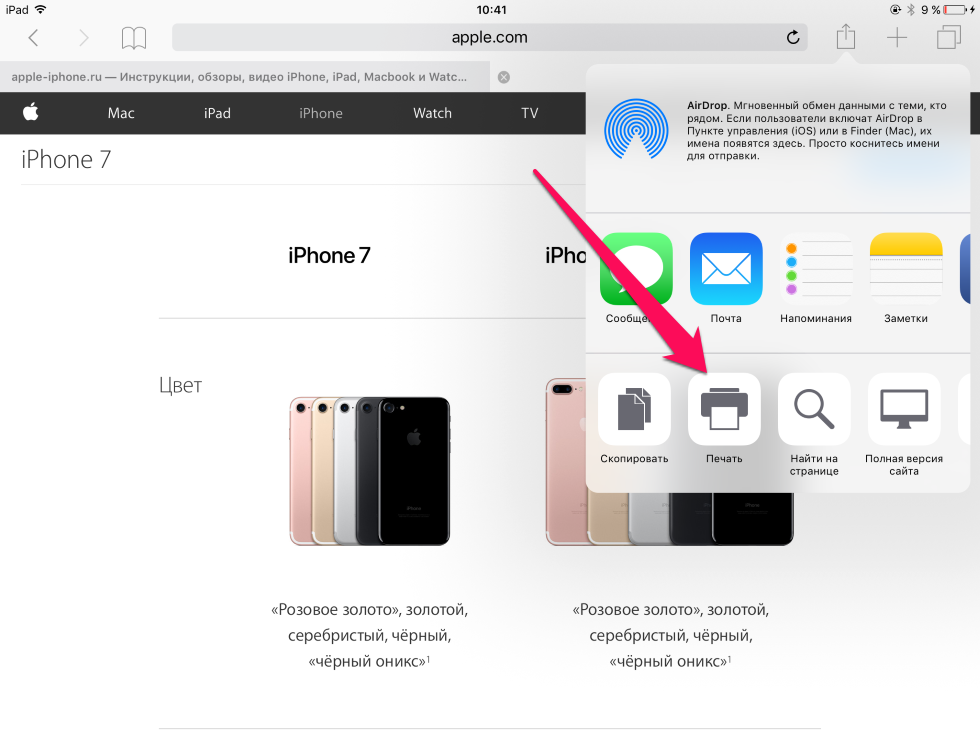
Salvar páginas da Web no formato PDF em dispositivos iOS
- Agora a janela é aberta com a página que você precisa, você também pode aumentá-la com dois dedos.
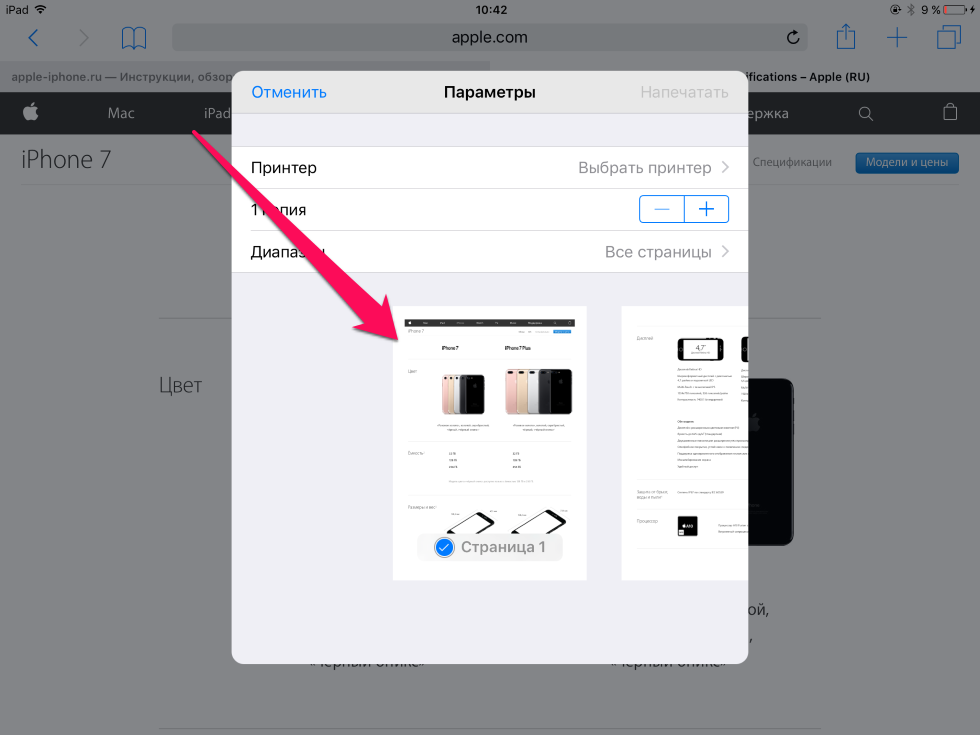
Salvar páginas da Web no formato PDF em dispositivos iOS
- Em seguida, pressione novamente em " Compartilhar"Quando a página abre tela cheia
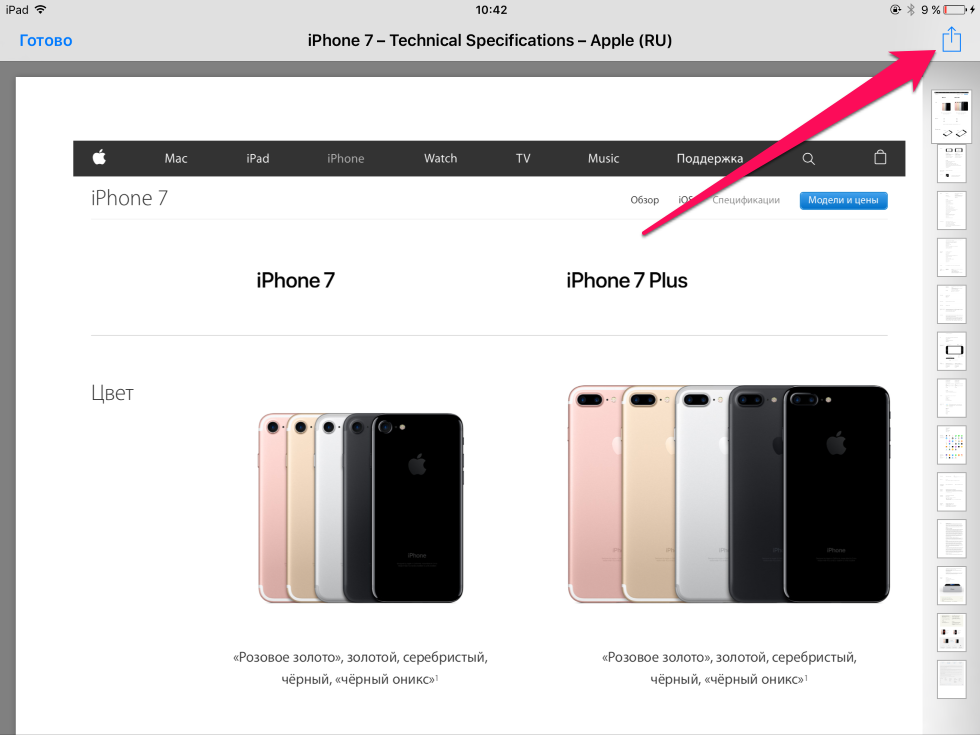
Salvar páginas da Web no formato PDF em dispositivos iOS
- No menu de abertura, precisaremos escolher onde salvaremos a página (no armazenamento turvo e assim por diante). Quando você clica no botão com três pontos, também veremos opções adicionais.
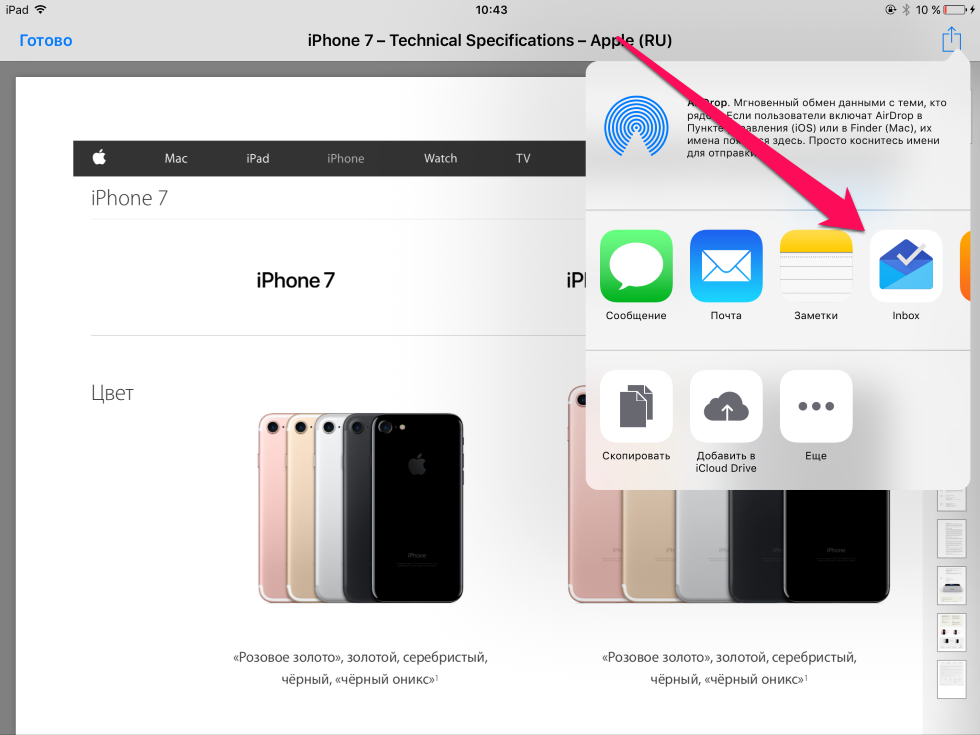
Salvar páginas da Web no formato PDF em dispositivos iOS
- Como resultado, poderemos salvar a página PDF selecionada (ações na última etapa podem variar dependendo de quais opções escolhidas na etapa anterior: Salvar no armazenamento em nuvem, enviar por correio, etc.).
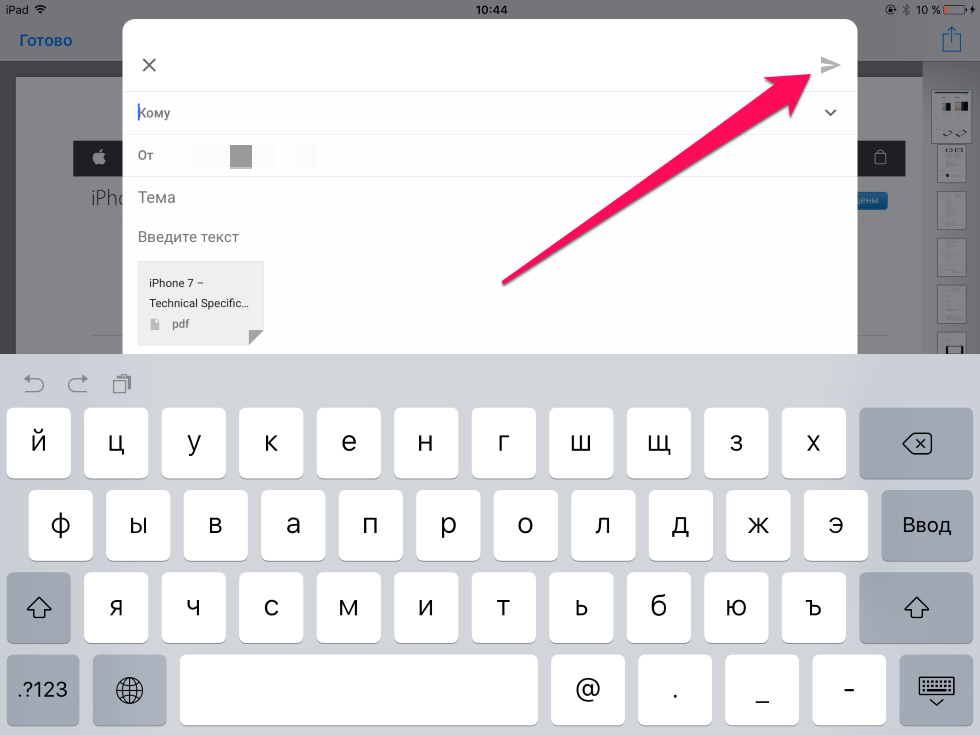
Salvar páginas da Web no formato PDF em dispositivos iOS
Isso é tudo. Essas ações simples você pode salvar uma página da Web no formato PDF em seus iPhones e apada.
